你是不是还在纠结于青春美丽疙瘩痘的时候,各种色斑和皱纹已经悄无声息地爬上了脸,对,我们正处于这种尴尬年纪,童心未泯仍想凑在镜头前狂摆POSE,却又有点恐惧拍照。其实,可以用“美图秀秀”适当祛斑祛痘去皱纹,简单处理还原均匀嫩滑肤质,原来我们也曾那般年轻那般水嫩过,又何乐而不为呢?
小编用一张重色斑深皱纹者为例,看看效果对比吧:
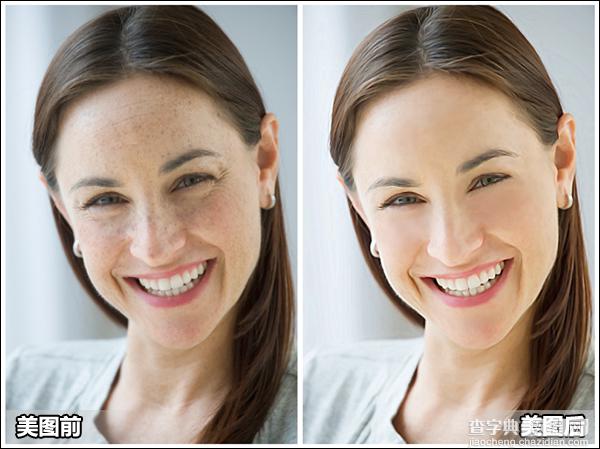
完美消除了色斑和皱纹后是不是一下年轻许多?而且人像也更加突出,神奇吧,下面来看看如何做到的吧:
1、在“美图秀秀”软件下打开一张人像照片,进入“美容”菜单下,点击“磨皮祛痘”功能,先选择“自动磨皮-普通磨皮—轻中度”,整体磨皮淡化脸上的色斑。
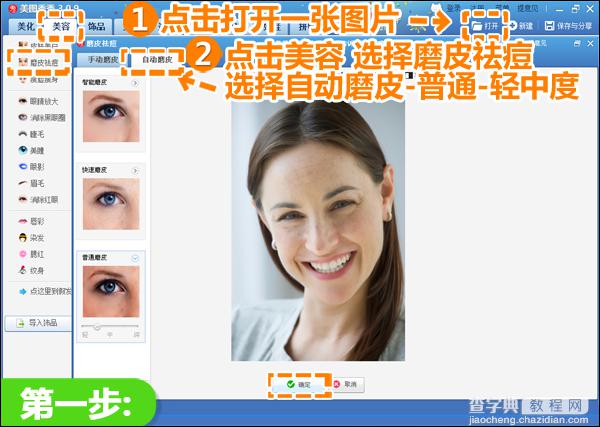
2、进入“美化”菜单下,点击“消除笔”功能,在跳转出来的新界面下用画笔涂抹重色斑处,适当放大图片处理更为方便,只需涂抹色泽重的色斑和眼角皱纹处,就能轻松去除完美无痕哦。
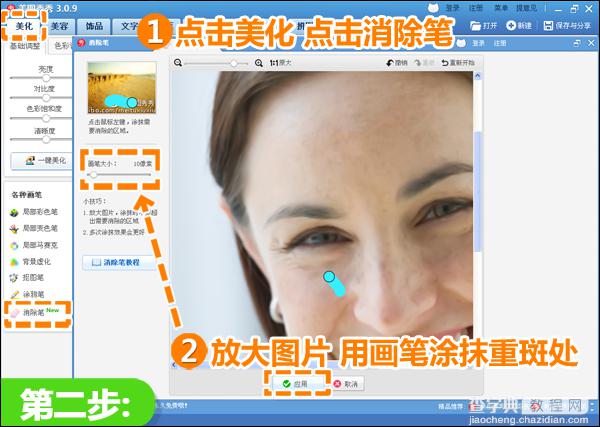
美图秀秀教程
3、再次返回“美容”菜单下,第二次使用“磨皮祛痘”功能,不过这次选择“手动磨皮”,选择适当画笔力度大小,涂抹消斑后引起的肤色不均匀处。
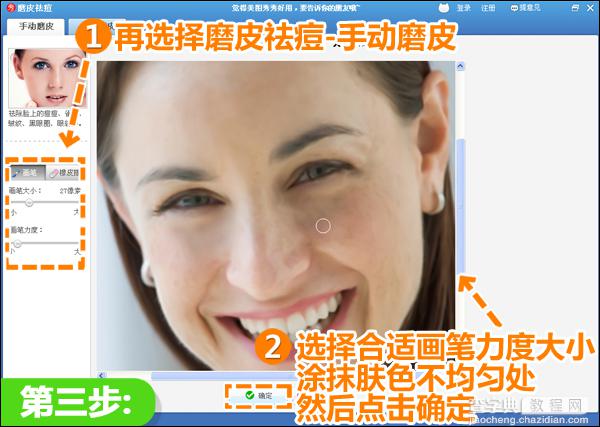
4、再点击“消除黑眼圈”功能,调节适当画笔大小并将透明度调至30%左右,再一次深度消除肤色不均和黑眼圈的问题,只需在正常肤色处取色再涂抹问题处即可。
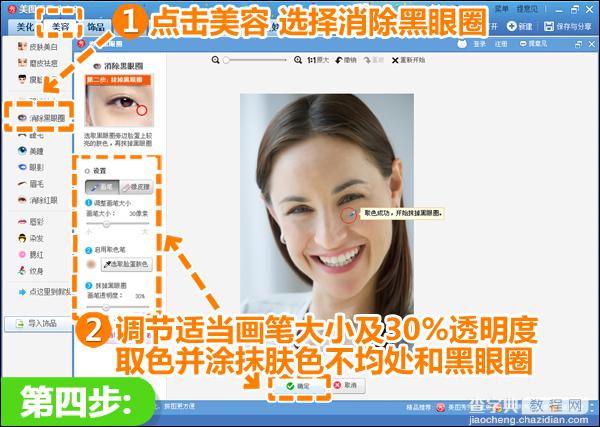
5、最后,返回“美化”菜单下,微调清晰度还原脸部细节且让人像更突出,再点击“基础”特效分类,选择“智能绘色”并将透明度调至15%左右,适当给加浓肤色就大功告成啦!
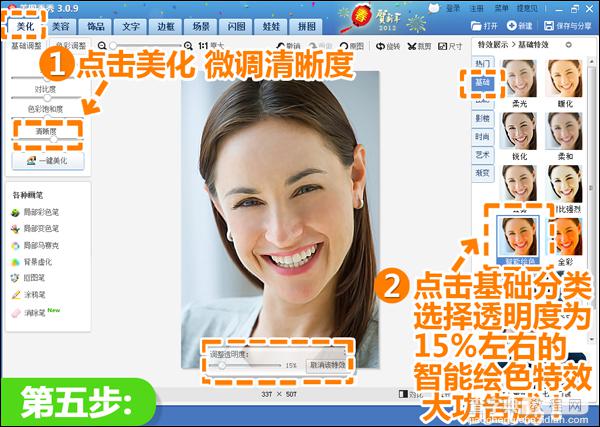
对皮肤进行简单的祛斑祛痘去皱纹,仅仅是还原自己肤质好的时候,属于在时间上有了穿越,让我们更加自信于自己的美丽,也给我们平时护肤美容有了目标,是不是一举两得呢?对于祛斑祛皱纹后引起的肤色不均问题,按照这个教程试一试就能轻松解决咯!
【美图秀秀帮你完美祛斑打造均匀嫩滑肤质】相关文章:
★ 美图秀秀教你将偏暗的照片打造出绽放缤纷色彩的蓝天白云效果
